Slik installerer du Google Apps på egendefinerte Android-ROMer
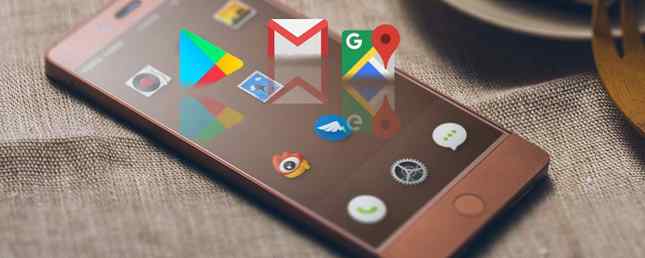
Du har installert en egendefinert ROM på Android-enheten din, men av en eller annen grunn mangler alle Google-appene! Google Play Butikk, YouTube, Maps, Gmail, og resten er borte.
Dessverre må du installere dem selv, og med mindre du vet hva du gjør, er dette lettere sagt enn gjort. Heldigvis, etter å ha lest denne veiledningen, vet du nøyaktig hva du gjør, hva GApps er, hvilken versjon du trenger, og hvordan du installerer den.
Hva er GApps?
En sammentrekning av “Google Apps,” GApps er en tilpassbar APK som du kan laste ned og installere på en ulåst Android-enhet, via den egendefinerte gjenopprettingen. Vanligvis installerer du en GApps APK etter installasjonen av en tilpasset ROM.
Som navnet antyder, inneholder GApps pakker de vanlige Google-appene for Android: Google Play, Google Kamera, Gmail, YouTube, Google Maps, Google Musikk og andre. Det er også bakgrunnselementer som Google Play Services inkludert.

Mens du kan bruke en egendefinert ROM uten GApp, kan du ikke få tilgang til de vanlige Android-appene og tjenestene dine uten å installere dem. Vanligvis vil du installere en GApps-pakke for å få tilgang til Google Play, slik at du kan laste ned apper og spill, nyte filmer, etc. Men siden andre Android-appelbutikker er tilgjengelige, kan Google Play-alternativer for nedlasting av Android Apps uten forstyrrelser av Google Play Alternativer For nedlasting av Android Apps uten oppstyr Mange tror at Google Play-butikken er det eneste alternativet Android-brukere har for nedlasting av apper, men det er faktisk ganske mange kvalitetsalternativer der ute. Les mer, du har kanskje en annen grunn til å ha lyst til Googles apper.
Hvorfor tilpassede ROMer sendes uten Google Apps
Egendefinerte ROM-utviklere har mange grunner til ikke å inkludere Google Apps. Til å begynne med oppdateres disse programmene regelmessig, noe som vil legge stor belastning på ROM-utviklere for å lage nye versjoner av ROMene sine når en av appene oppdateres.
I tillegg håper mange brukere av egendefinerte ROM'er på en mer åpen kildekode, AOSP-stil opplevelse Er Android virkelig åpen kildekode? Og gjør det like mye? Er Android virkelig åpen kildekode? Og gjør det like mye? Her undersøker vi om Android er virkelig åpen kildekode. Tross alt er den basert på Linux! Les mer fra Android. Som sådan forstyrrer ikke ROM-utviklere med Google Apps.
Etter at Google Play-sertifiseringsnyheter har resultert i kun sertifiserte enheter som støtter Google Play, er mange ROM-utviklere motvillige i å bryte med Google Apps. For å komme seg rundt dette, kan egendefinerte ROM-brukere registrere enhetens Google Services Framework (GSF ID) for å få Google Apps til å kjøre.
Slik registrerer du enheten for GApps
I mars 2018 begynte Google å blokkere uregistrerte enheter fra å få tilgang til Google-apper. Dette forhindrer at telefonprodusenter hopper ut på Googles sertifiseringsprosess, men det påvirker også deg når du installerer en egendefinert ROM på enheten din.
Heldigvis har selskapet gitt en løsning. Gå til Googles enhetens registreringsside for informasjon og instruksjoner om å trekke GFS-ID-en din ved hjelp av en ADB-kommando. Hvis du gjør det, registrerer du enheten til Google-kontoen din og lar deg bruke Google-apper som normalt.

Merk at denne IDen endres hver gang du tilbakestiller enheten din, og Google begrenser deg til 100 registrerte IDer per konto. Dermed kan hardcore tilpassede ROM-brukere til slutt treffe denne grensen. Apper er bare blokkert hvis systembildeoppdateringsdatoen er etter 16. mars 2018, slik at eldre enheter ikke skal påvirkes.
Slik laster du ned GApps til Android-enheten din
For å installere GApps, burde du (åpenbart) ikke ha Google-apper på telefonen din. Android-enheten din skal ha et tilpasset gjenoppretting installert og root-tilgang.
Begynn med å laste ned en GApps-fil fra Open GApps. Pass på at du er på nedlasting fane. Her må du gjøre tre valg, plattform, Android versjon, og variant. Fordi resultatet kan være ganske annerledes (og potensielt feil for enheten din), avhengig av hva du velger, må du gjøre ditt valg nøye.

Målet her er å ende opp med nøyaktig de Google-appene du vil ha for telefonen din, i stedet for en last med Google bloatware.
1. Plattform
Begynn med å velge riktig maskinvareplattform for enheten. Valget her er:
- VÆPNE: For standard ARM prosessorer.
- ARM64: For 64-bit ARM prosessorer.
- x86: For 32-bits Intel-prosessorer.
- x86_64: For 64-bits Intel-prosessorer.
Å få dette til rette er et viktig første skritt. Du bør sjekke enhetens maskinvarespesifikasjon for å finne ut hvilket alternativ du skal velge. Enten Wikipedia, GSMArena eller telefonprodusentens nettsted skal avsløre svaret.
Velg riktig maskinvare, og flytt deretter til neste kolonne.
2. Android versjon
Her må du velge riktig Android-versjon. Valgene som er tilgjengelige på tidspunktet for skrivingen er:
- 8.1: Oreo revisjon
- 8.0: Android Oreo
- 7.1: Nougat revisjon
- 7.0: Android Nougat
- 6.0: Android Marshmallow
- 5.1: Lollipop revisjon
- 5.0: Android Lollipop
- 4.4: Android KitKat
Hvis du ikke vet hvilken versjon av Android du bruker, åpne Innstillinger> System> Om telefon. (Dette kan variere i enkelte Android-utgivelser. Hvordan Android avviker Avhengig av maskinvareprodusenten. Hvordan Android avviker Avhengig av maskinvareprodusenten Ikke alle Android-enheter er opprettet like. Se hvordan din skiller seg ut fra mengden med vår omfattende guide. Les mer, spesielt de produsert med produsent-spesifikke versjoner, i stedet for lager Android.)
3. Variant
Det endelige alternativet å velge er hvilken type GApps-pakke du vil ha.
Super tilbyr alle Google-apper, mens Lager gir deg kjernen samlingen av apps. Etter dette blir hver pakke gradvis mindre gjennom Full, Mini, Micro, og nano, helt til Pico. Dette er den minste pakken og funksjoner som bare Google Package Installer, Google Play Services, og for Android 6.0 og senere, Google Text-to-Speech. Som sådan er den ideell for alle som bare trenger tilgang til Google Play.
Det er også en TV lager versjon spesifikt for Android TV-enheter, og en Aroma versjonen, som tilbyr en meny for å velge dine foretrukne Google-apper. For en fullstendig oversikt over hva hver pakke inneholder, sjekk openGApps Package Comparison.
nedlasting
Med pakken spesifisert, klikk på nedlasting knappen, og lagre GApps ZIP-fil til din Android-enhet. Du bør også laste ned MD5 sjekksummen; Dette gjør at enheten din kan kontrollere integriteten til den nedlastede GApps-pakken.
Hvis du ikke kan laste ned til Android-enheten din (kanskje du ikke har installert den nye ROM-en), last den ned til PCen din i stedet. Du kan deretter kopiere ZIP-filen over via USB Slik overfører du filer fra Android til PC Slik overfører du filer fra Android til PC Trenger du å hente en fil fra din Android-telefon eller nettbrett til Windows PC? Det er faktisk ganske enkelt. Slik gjør du det. Les mer når enheten er i Fastboot-modus.
Installer GApps på Android-enheten din
Med GApps-filen klar til å installere, er det på tide å starte opp i Android-gjenoppretting. Enten du bruker TWRP eller ClockworkMod Recovery, er prosessen generelt det samme: hold Volum ned + strøm i 5 sekunder. Dette bør gjøres når telefonen starter på nytt eller starter opp.
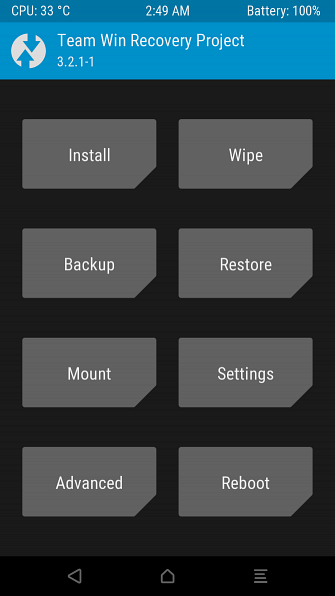
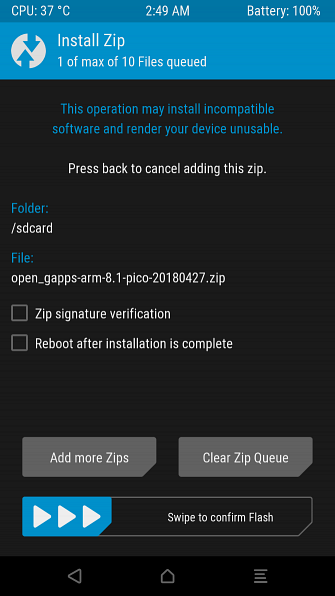
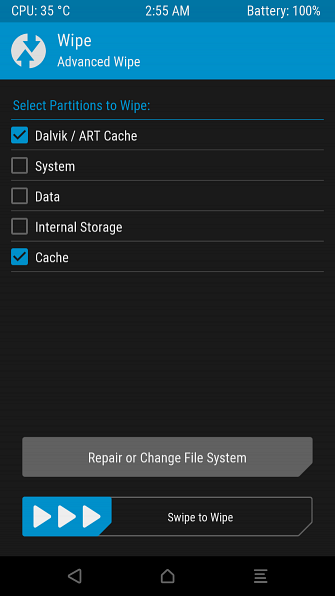
I utvinningen velger du Installer-alternativet (Installere på TWRP, Installer ZIP fra SD-kort i CWM), deretter bla for å velge ZIP-filen. Deretter velger du alternativet for å blinke (Sveip for å bekrefte Flash i TWRP; velg bare i CWM), vent så som Google Apps-installasjonen på enheten din.
Endelig, når dette er fullført, treffer du Tilbake, velg deretter alternativet for å fjerne enhetsbufferen. På TWRP velg Tørk> Avansert så sjekk Dalvik Cache og cache. neste, Sveip til å tørke, start deretter enheten på nytt. For CWM, første gangs bruk Slett cache-partisjon; Når dette er gjort, åpne Avansert og velg Tørk Dalvik Cache.
Vær oppmerksom på at den første omstart etter installering av GApps vil ta litt lengre tid enn vanlig, akkurat som det gjør når du installerer en ny ROM. Du blir bedt om å logge på Google-kontoen din når telefonen starter,
Bare installer Google Apps du trenger med GApps
Den vakre GApps er at den lar deg velge nøyaktig hvilken Google Apps du vil ha på telefonen din. Ikke bryr seg om Google Fit, Google Plus og andre? Ikke installer dem! Velg en kompakt versjon som Micro, Nano, eller Pico i stedet. På den annen side, hvis du vil ha hele utvalget å velge mellom, bruk Aroma-alternativet.
Installere en egendefinert ROM Slik installerer du en egendefinert ROM på Android-enheten Slik installerer du en egendefinert ROM på din Android-enhet Klar til å revitalisere Android-telefonen eller -tabletten din? Å installere en egendefinert ROM er den beste måten å gjøre det på, slik at du får enda bedre ytelse og funksjoner. Les mer kan du velge akkurat hvordan telefonen din eller nettbrettet ser ut; Hvis du legger til din spesifikke GApps-pakke, blir det ferdig hvis du ønsker å gå ned på Google-ruten.
Utforsk mer om: Android Apps, Android Rooting, Custom Android Rom, Google Apps.


